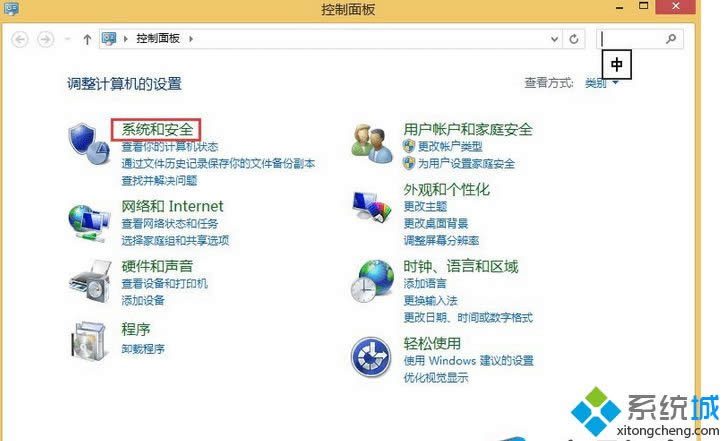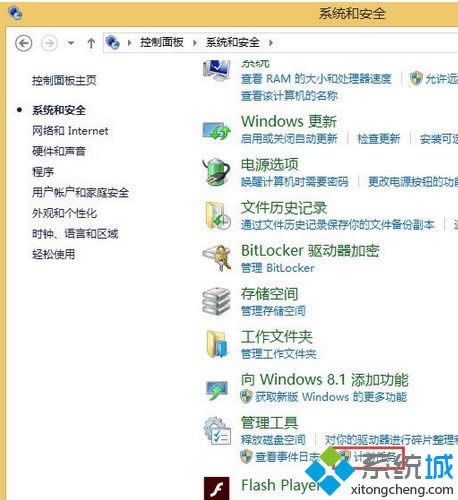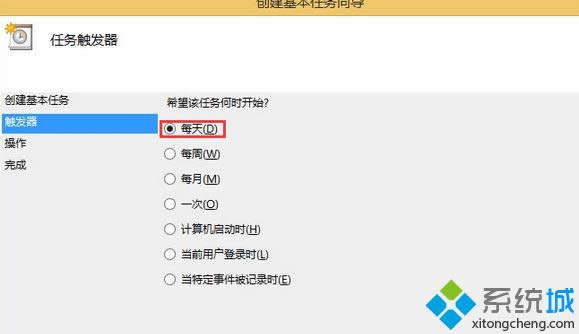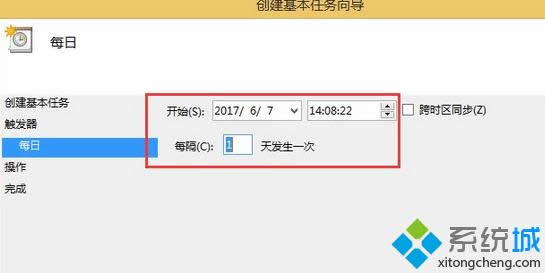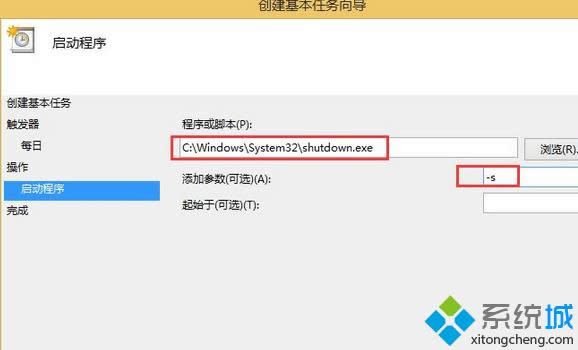Win 8系統取消自動關機技巧的辦法
發布時間:2021-10-27 文章來源:xp下載站 瀏覽:
|
Windows 8是美國微軟開發的新一代操作系統,Windows 8共有4個發行版本,分別面向不同用戶和設備。于2012年10月26日發布。微軟在Windows 8操作系統上對界面做了相當大的調整。取消了經典主題以及Windows 7和Vista的Aero效果,加入了ModernUI,和Windows傳統界面并存。同時Windows徽標大幅簡化,以反映新的Modern UI風格。前身旗形標志轉化成梯形。 電腦升級到Win8.1系統后,新增加很多人性化的功能,比如自動關機功能,如果在下載大型文件時,要離開電腦,那么自動關機功能就派上用場了,設置自動關機可以節省電源。設置完自動關機后,一些用戶不知道怎么取消了,不要著急,接下來和大家分享Win8.1系統取消自動關機功能的方法。 具體方法如下: 1、首先右擊電腦左下角“開始”按鈕,選擇“控制面板“,如下圖所示,然后點擊“系統和安全”;
2、在管理工具里面選擇“計劃任務”。打開任務計劃程序界面后,在右邊操作區選擇“創建基本任務”;
3、在打開的創建基本任務界面,填寫創建的名稱。這里填“定時關機”,然后點擊“下一步”;
4、在打開的任務觸發器界面,你可以根據自己的需要設置定時關機的時間。這里我就選擇“每天”,再點擊“下一步”;
5、在每日的界面里,你可以把定時關機的日期和開始時間,每隔幾天都設置一下,然后點擊“下一步”;
6、在操作界面,選擇“啟動程序”,點擊“下一步”; 7、在啟動程序界面,直接輸入程序和腳本C:WindowsSystem32shutdown.exe ,添加參數填-s(關機命令),再點擊“下一步”;
8、在彈出的摘要界面,確認一下剛剛所設置的信息是否正確。勾選“當單擊完成時,打開此任務屬性的對話框”,點擊“完成”,彈出屬性界面,這里也可以修改相關信息,點擊“確認”,這時定時關機就全部設置完畢; 9、回到任務計劃程序庫往下翻,你可以查看到剛剛你添加的“定時關機”任務; 10、如果你想取消定時關機的任務或者想修改關機時間,就點擊定時關機任務,在右邊選項下面,點擊“刪除”,這時任務就沒有了,需要用的話,就重新設置一遍吧。 Win8.1系統取消自動關機功能的方法分享到這里了,簡單的設置步驟,感興趣的小伙伴可以一起來體驗嘗試下! Windows 8是對云計算、智能移動設備、自然人機交互等新技術新概念的全面融合,也是“三屏一云”戰略的一個重要環節。Windows 8提供了一個跨越電腦、筆記本電腦、平板電腦和智能手機的統一平臺。 |